受注メール送信履歴
概要
受注メール送信履歴について説明させていただきます。
Robot-inから注文者へ送信したメールの履歴を確認することが可能となります。
受注メール送信履歴ではRobot-inに保存されているメール全ての履歴が閲覧可能であり、検索する期間に制限はございません。
画面説明
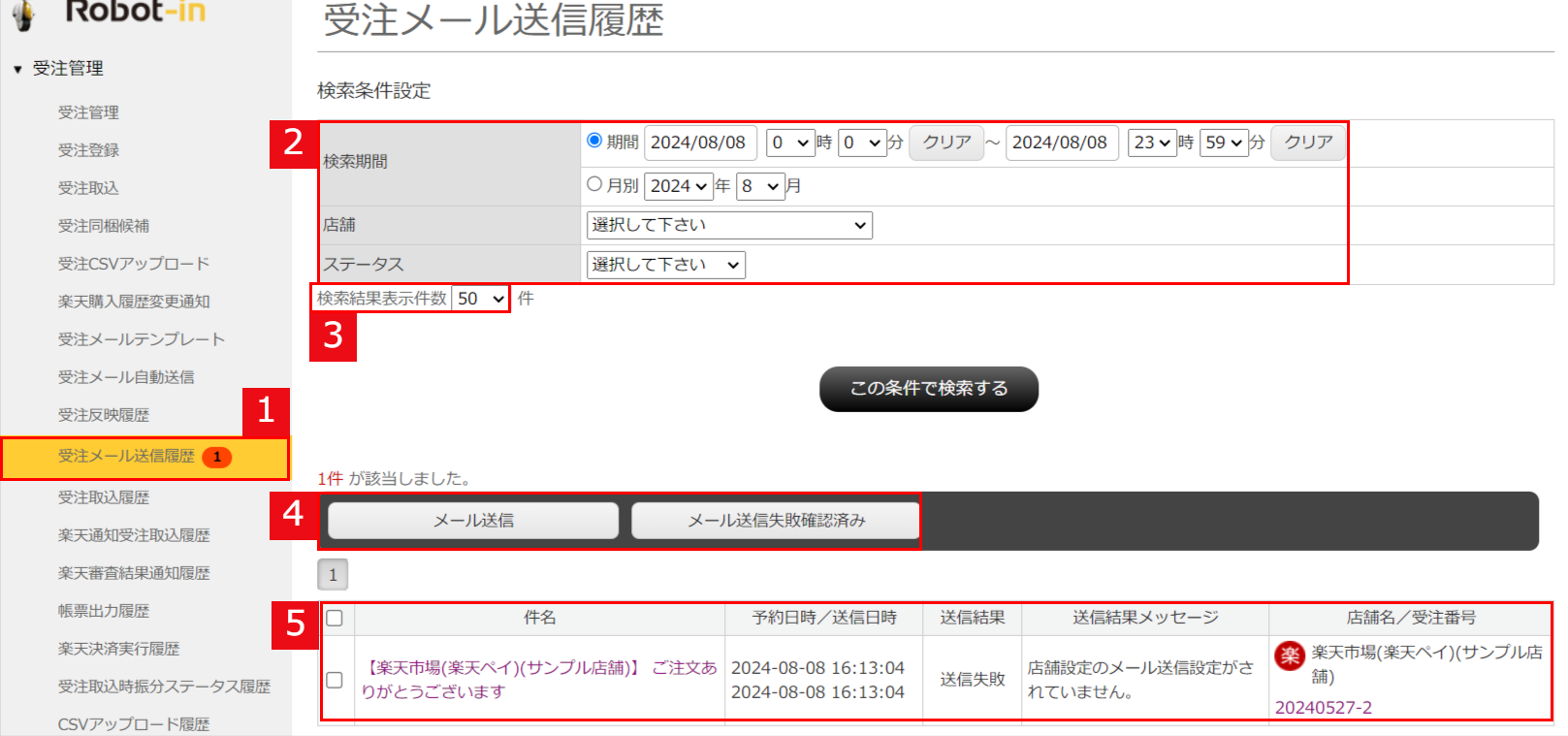
| 1項目名 | 説明・備考 |
|---|---|
| 「受注メール送信履歴」メニュー | メニューの横に当月、前月分の、ステータスが「送信失敗」になっているメール件数が表示されます。 「メール送信」または「メール送信失敗確認済」処理後、対応済みと判断され件数の表示が消えます。 操作方法につきましては「こちら」をご確認ください。 |
| 2項目名 | 説明・備考 |
|---|---|
| 検索期間 | 検索する期間を指定することが可能となります。 期間:検索対象期間を指定して検索します。 月別:プルダウンから月を指定して検索します。 |
| 店舗 | 店舗を指定することが可能となります。 |
| ステータス | 受注メール送信結果のステータスを指定することが可能となります。 送信待ち:メール送信処理待ちの履歴を検索します。 送信済:メール送信済の履歴を検索します。 送信失敗:メール送信に失敗した履歴を検索します。 送信失敗確認済:メール送信失敗後、店舗様にて送信不要と判断し、「送信失敗確認」の処理を行った履歴を検索します。 |
| 3項目名 | 説明・備考 |
|---|---|
| 検索結果表示件数 | 検索結果に表示する件数を指定することが可能となります。 ※最大「500件」の表示が可能でございますが、表示件数が多いと動作が重くなる場合がございます。 |
| 4項目名 | 説明・備考 |
|---|---|
| メール送信 | 検索結果に表示された受注に、再度同内容のメール送信をすることが可能となります。 操作方法につきましては「こちら」をご確認ください。 |
| メール送信失敗確認済 | 検索結果に表示された「メール送信失敗」の受注を、「メール送信失敗確認済」に変更することが可能となります。 操作方法につきましては「こちら」をご確認ください。 |
| 5項目名 | 説明・備考 |
|---|---|
| 件名 | 送信したメールの「件名」を確認することが可能となります。 |
| 予約日時/送信日時 | 送信したメールの「処理予約日時」と「送信日時」を確認することが可能となります。 |
| 送信結果 | 送信したメールの「ステータス」を確認することが可能となります。 送信待ち:メール送信処理待ち 送信済:メール送信済 送信失敗:メール送信に失敗 送信失敗(確認済み):メール送信失敗後、店舗様にて送信不要と判断し、「送信失敗確認」の処理を行った |
| 送信結果メッセージ | 各店舗設定に設定された、店舗様ご利用のメールサーバから返されたエラーメッセージを確認することが可能となります。 エラーメッセージの内容、原因などの詳細につきましては以下URLをご確認ください。 https://www.hunglead.com/robot-in-manual/su-mail-error.html |
| 店舗名/受注番号 | 「店舗名」「受注番号」を確認することが可能となります。 「受注番号」をクリックすると、該当受注の受注編集画面に遷移します。 受注編集の詳細につきましては以下URLをご確認ください。 https://www.hunglead.com/robot-in-manual/1_1jyuchuhenshu.html |
受注メール送信履歴の操作方法
受注メール送信履歴の検索方法
- ①Robot-in管理画面にログイン
②「受注管理」をクリック
③「受注メール送信履歴」をクリック
④検索条件を指定
⑤「この条件で検索する」ボタンをクリック
「送信失敗」のメールにつきましては、エラー内容ご確認とご対応後、メールを再送信するか、または「送信失敗確認済」の操作を推奨しております。
エラーメッセージの内容、原因などの詳細につきましては以下URLをご確認ください。
https://www.hunglead.com/robot-in-manual/su-mail-error.html
メールの再送信、または「送信失敗確認済」の操作方法につきましては以下をご確認ください。
メールの再送信方法
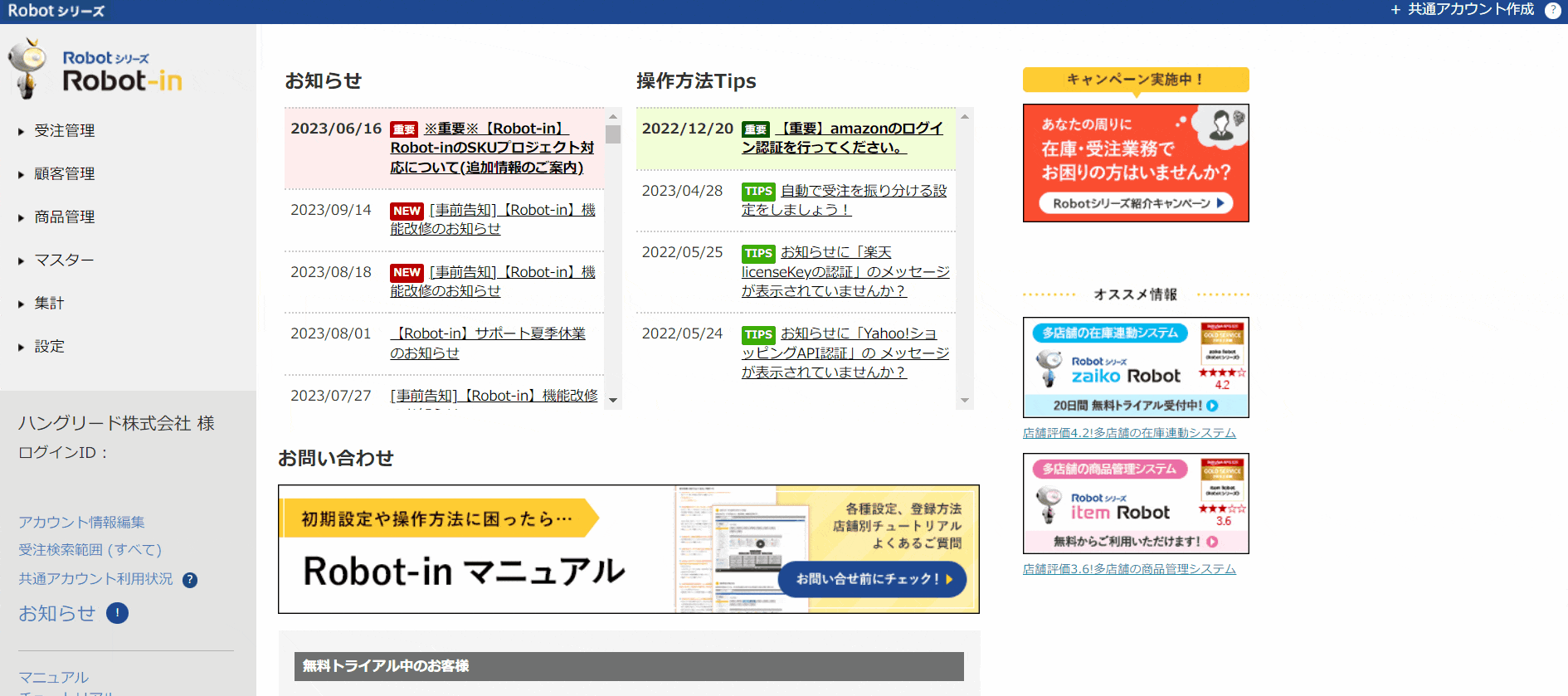
- ①Robot-in管理画面にログイン
②「受注管理」の「受注メール送信履歴」をクリック
③「検索期間」の設定を行い、「ステータス」を「送信失敗」を選択し「この条件で検索する」ボタンをクリック
④該当メールのチェックボックスにチェック
⑤「メール送信」ボタンをクリック
※送信後、「○件メール送信予約しました。(成功:○件、失敗:○件)」と表示されるかご確認ください。
※失敗件数が表示された場合は「送信結果メッセージ」をご確認の上、ご対応をお願いいたします。
「メール送信失敗確認済」操作方法
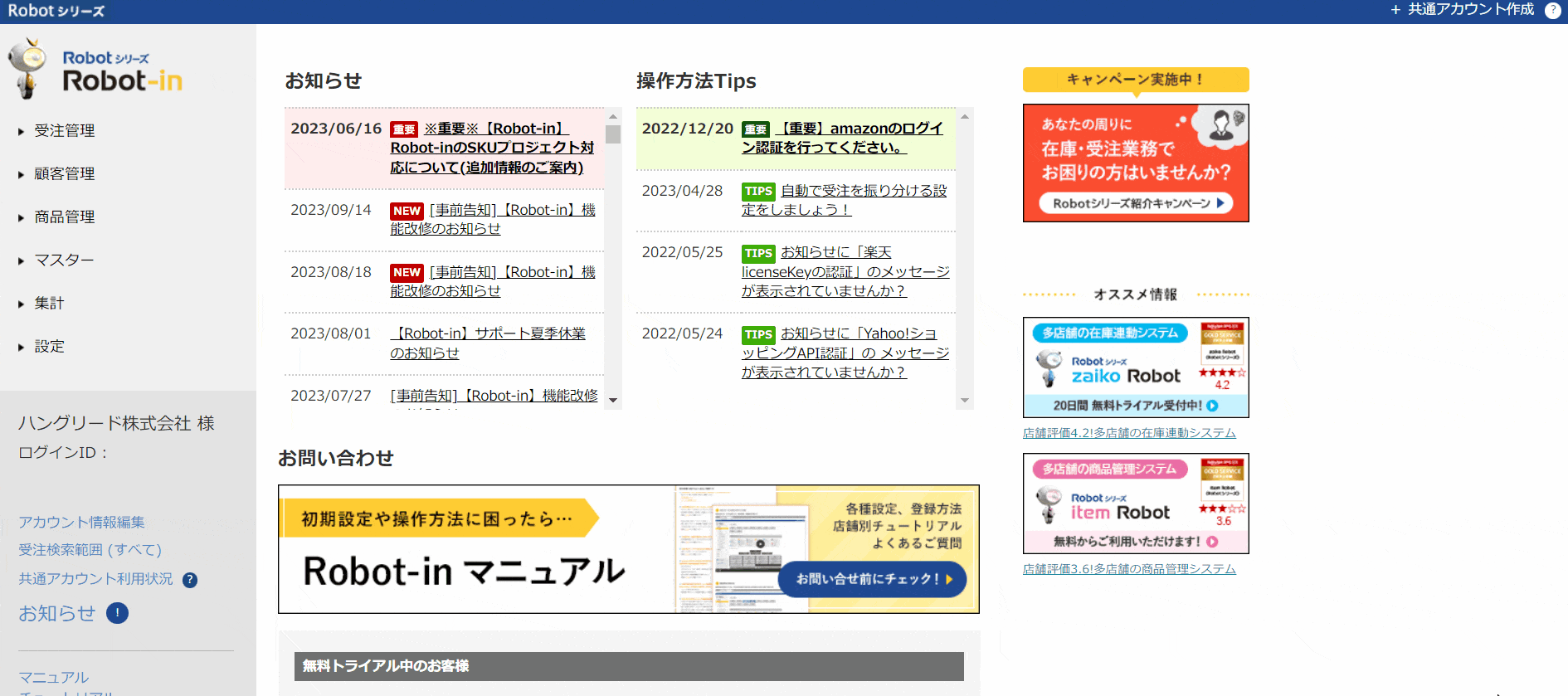
- ①Robot-in管理画面にログイン
②「受注管理」の「受注メール送信履歴」をクリック
③「検索期間」の設定を行い、「ステータス」を「送信失敗」を選択し「この条件で検索する」ボタンをクリック
④該当メールのチェックボックスにチェック
⑤「メール送信失敗確認済」ボタンをクリック
※操作後、「確認済みに変更しました。」と表示されるかご確認ください。
2025年09月08日更新
この記事は参考になりましたか?
ご回答ありがとうございました!
